Inleiding
Dit document beschrijft het proces voor het installeren en configureren van de Secure Endpoint-connector voor Windows.
Voorwaarden
Vereisten
Cisco raadt kennis van de volgende onderwerpen aan:
- Windows-besturingssysteem
- Secure Endpoint-console
Gebruikte componenten
De informatie in dit document is gebaseerd op Cisco Secure Endpoint voor Endpoints voor Windows.
De informatie in dit document is gemaakt op basis van de apparaten in een specifieke omgeving:
- Windows 10-apparaat
- Secure Endpoint-console
De informatie in dit document is gebaseerd op de apparaten in een specifieke laboratoriumomgeving. Alle apparaten die in dit document worden beschreven, hadden een opgeschoonde (standaard)configuratie. Als uw netwerk live is, moet u zorgen dat u de potentiële impact van elke opdracht begrijpt.
Installeren
Installateur downloaden via console
- Om een installateur te downloaden via beleidsconfiguratie, moet u inloggen op uw Secure Endpoint console. Zodra u in uw dashboard bent, maak een nieuwe groep, of gebruik een bestaande.
- Zodra de groep is geselecteerd, maakt u een beleid of gebruikt u een bestaand beleid.
- Navigeer naar het Policy Configuration Management > Policies, vouw het beleid uit en klik op Bewerken. Selecteer in het gedeelte Product Updates de versie die u wilt installeren.
- Navigeer naar Management > Download-connector.
- Selecteer de groep waartoe het eindpunt behoort dat u de connector wilt installeren.
- Selecteer Downloaden om het pakket te gebruiken. U kunt de URL gebruiken om deze te delen, zodat iemand anders het pakket kan downloaden.
Installatie van connector
Nadat u de installateur naar de gewenste Windows-machine hebt gedownload, kunt u doorgaan met het installeren van de connector.
Klik op Volgende en selecteer als u een sneltoets op het bureaublad wilt definiëren.
Als u de connector wilt downloaden zonder extra configuratie, voert u het installatieprogramma uit en gebruikt u de Wizard.
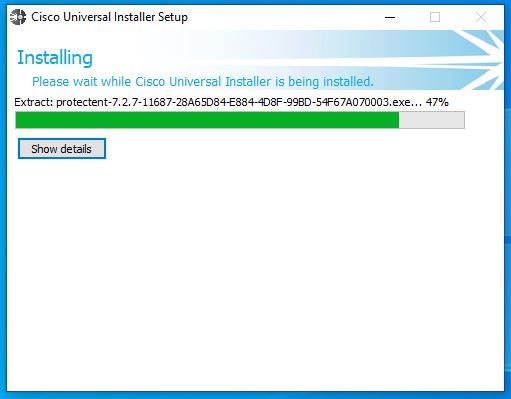
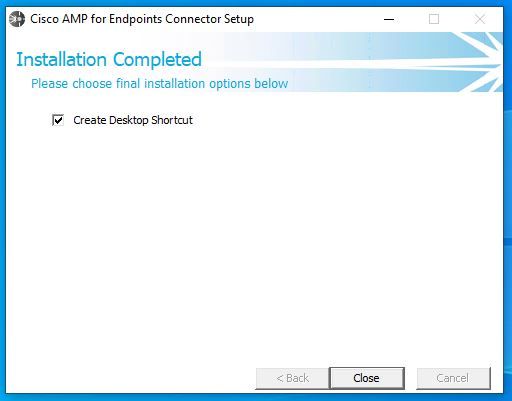
Switches met opdrachtregel
Met switches in de opdrachtregel kunt u de implementatie van de Secure Endpoint-connector automatiseren.
Als u de connector met opdrachtregel-switches wilt installeren, vindt u hier de lijst met opdrachten die hieronder beschikbaar zijn.
/desktopicon om het bureaubladpictogram te maken of niet. /startmenu om de sneltoetsen van het menu Start in- of uit te schakelen. /contextmenu om de optie Nu scannen in of uit te schakelen. /remove 0 om de connector te verwijderen, blijven echter Secure Endpoint-bestanden en mappen op het eindpunt. /remove 1 om de -aansluiting te verwijderen. De bestanden en mappen voor Secure Endpoint worden volledig van het apparaat verwijderd. /uninstallpassword als u het wachtwoord Connector Protection hebt, kunt u deze opdracht gebruiken en het wachtwoord toevoegen om de connector te verwijderen. /skipdfc 1 aangezien het DFC-stuurprogramma standaard is geïnstalleerd, als u het stuurprogramma niet wilt installeren. Deze opdracht is handig om de installatie van het DFC-stuurprogramma over te slaan. /skiptetra 1 Het Tetra-stuurprogramma wordt ook standaard geïnstalleerd. Met deze opdracht wordt installatie van het stuurprogramma voorkomen.
Voor meer informatie kunt u de Gebruikershandleiding raadplegen.
Zo installeert u de Secure Endpoint-connector met opdrachtregel-switches:
- Navigeer naar het apparaat waar u de connector wilt installeren.
- Open de opdrachtregel van Windows en navigeer naar de map waarin het pakket zich bevindt.
- Nu kunt u de pakketnaam typen die wordt gebruikt door de switches van de opdrachtregel van uw voorkeur, zoals in de afbeelding wordt getoond.
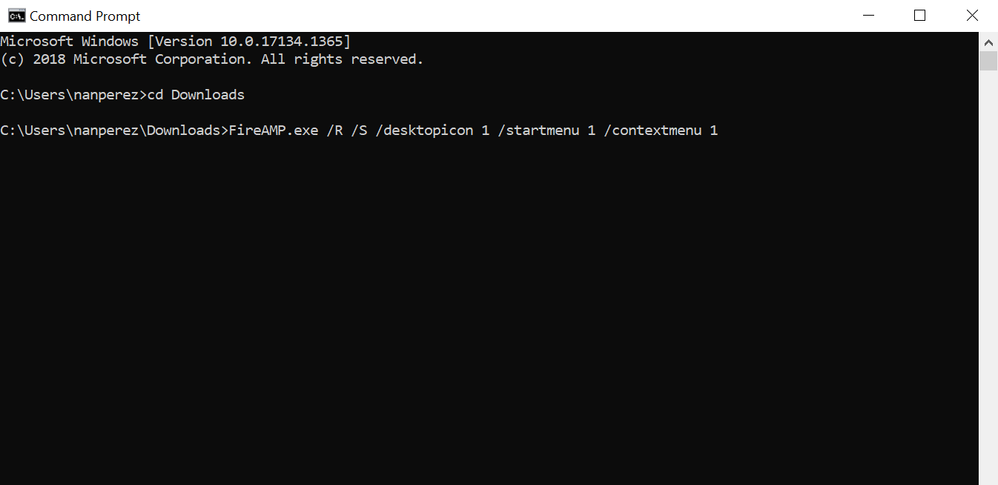
Connector downgraden naar vorige versie
Helaas beschikt Secure Endpoint niet over de mogelijkheid om het product te downgraden. Het downgradeproces vereist dat u de connector verwijdert en de oudere connector direct op het eindpunt of via hun bestaande systeembeheermethoden opnieuw installeert.
Verwijderen via Windows UI
Open File Explorer, navigeer naar C:\Program Files\Cisco\AMP\<version_number>en selecteer uninstall.exe.
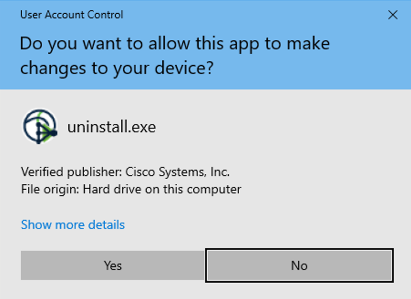
Ga verder met de menu's verwijderen tot het scherm Installatie voltooien.
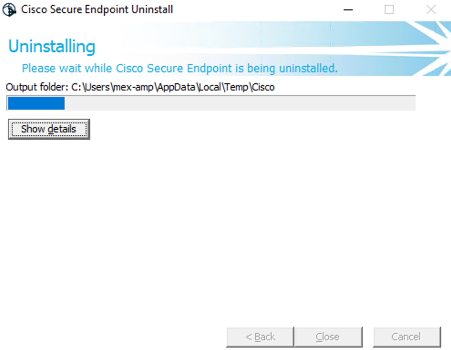
Selecteer Sluiten. Wanneer u wordt gevraagd of u van plan bent de connector opnieuw te installeren, selecteert u Ja om historische gegevens te bewaren of Nee om alle gegevens te verwijderen.
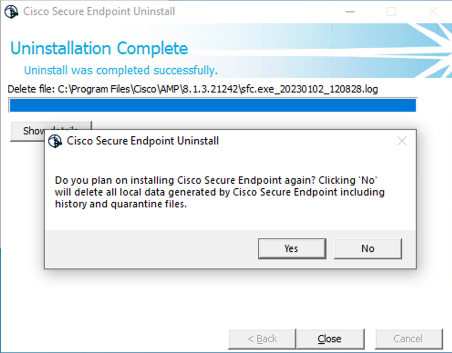
Switches met opdrachtregel
Om het stil en volledig verwijderen van connectors uit te voeren, zal de switch zijn:
AMP_Installer.exe /R /S /remove 1
U kunt deze ook uitvoeren in niet-stille modi als /S is verwijderd.
Nadat de verwijdering is voltooid, is de volgende stap om de vorige versie te installeren die wilt worden gedowngraded zoals in het gedeelte Installeren.

Waarschuwing: als er tijdens het upgradeproces veranderingen in het stuurprogramma zijn aangebracht, moet u de computer opnieuw opstarten om de stuurprogramma's te verwijderen, zodat er een ouder eindpunt kan worden geïnstalleerd.
Verifiëren
Gebruik deze sectie om te controleren of uw configuratie goed werkt.
Op dit punt is de Windows-connector geïnstalleerd.
U kunt naar de grafische interface van de Secure Endpoint-connector navigeren om te verifiëren dat de status Connected is.
U hebt toegang tot de interface Secure Endpoint door de taakbalk Zoeken op de computer te openen en te zoeken naar de AMP for Endpoints-connector of door naar het bestand iptray.exe te zoeken onder C:\Program Files\Cisco\AMP\<connector version> en het te openen.
Een andere manier om te verifiëren dat Secure Endpoint correct vanuit Windows Services wordt uitgevoerd, is door te controleren of de Cisco Secure Endpoint-service op uw apparaat wordt uitgevoerd.
Gerelateerde informatie

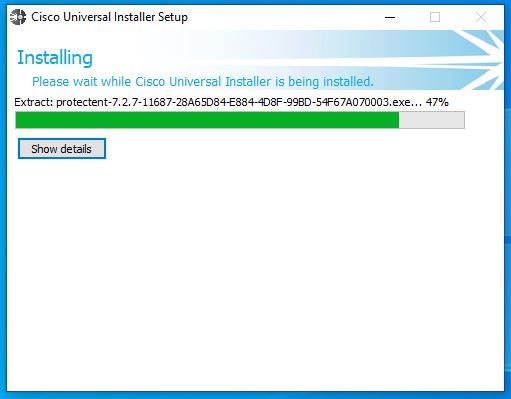
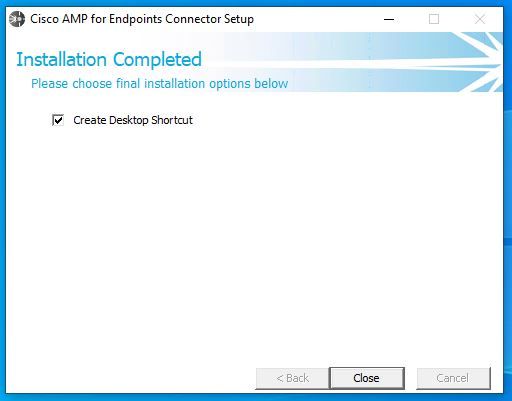
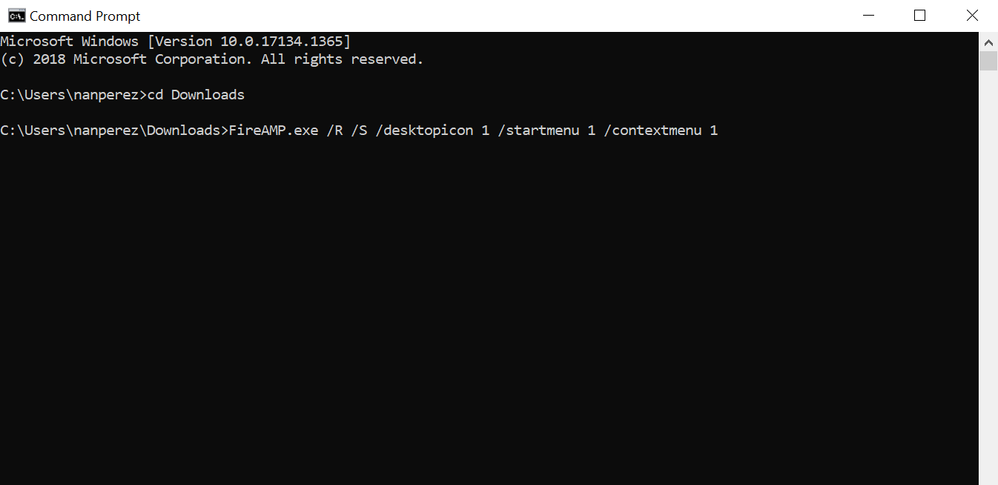
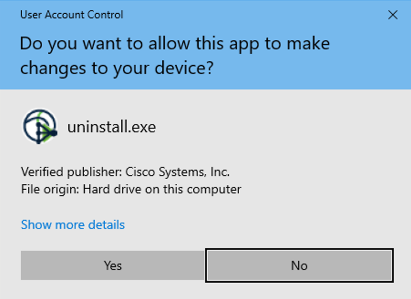
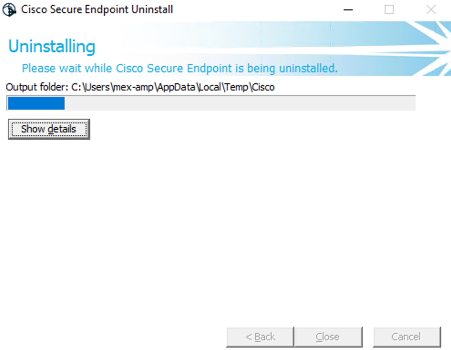
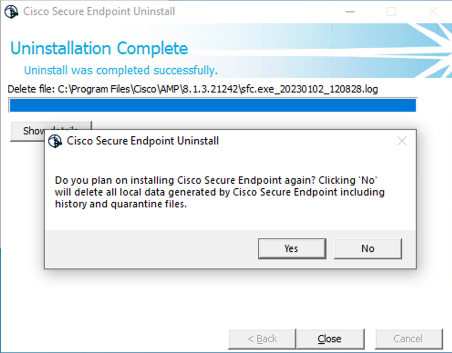

 Feedback
Feedback